Photoshop cc调出高级灰色调
让子但肥 人气:1
为啥叫伪高级灰呢,因为我没学过画画,没学过色彩,只是很喜欢美术作品中的那种浓厚微妙又不艳俗的颜色,照着感觉模仿出来这种严格上不叫高级灰的色调,但也追求一个灰阶过渡丰富浓郁不艳俗的感觉。
首先看一下原图与效果图的对比:

首先观察原片,看皮肤就可以看出来自动白平衡有点偏,皮肤过冷,但是墙壁上的颜色又差不多,所以就用个ACR的分离色调纠正一下皮肤颜色并且简单形成一个最初的色调。 
人像调色中的色调其实就是偏色。低端点就是整画面偏向一个颜色,进阶一点的就是高光中性色阴影部分偏向不同的颜色,高级些就是分区分色偏色,我就是简单的高光偏暖阴影偏青蓝。数据不重要,色感才重要,不同的照片用相同的数据跳出来感觉可能会南辕北辙的。

然后再用个ACR的简易蒙版随便涂一涂,加点曝光加点色温,就是要这种暖暖的感觉。
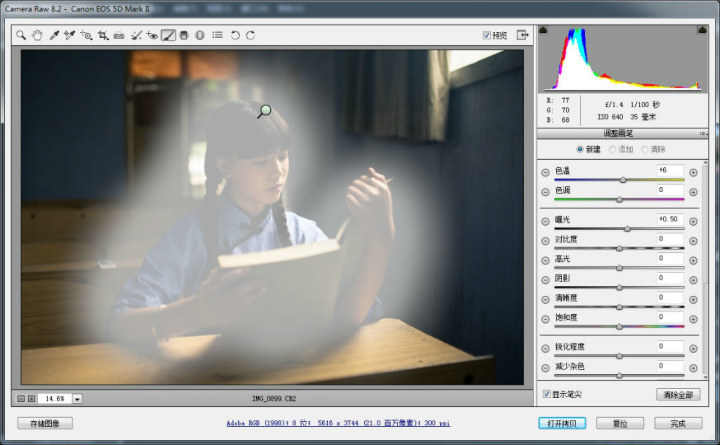
ACR部分到此结束,输出到PS里,其实这个时候已经可以出片了液化磨皮锐化就可以交差了,可是这次主要说高级灰是怎么个灰法。

色阶工具不调输入,只调了输出色阶,这样一拉,暗部和高光部分就被压缩到了灰色区域了。虽然会压缩掉很多色阶但是换来的是中性色部分过渡丰富。
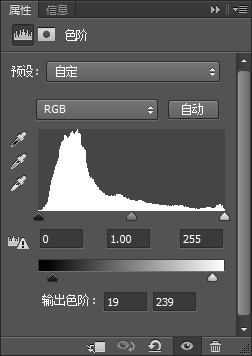
最后用个磨皮插件调整肤色,同样的加亮加暖。妹子皮肤好磨皮选项全都调到最小。
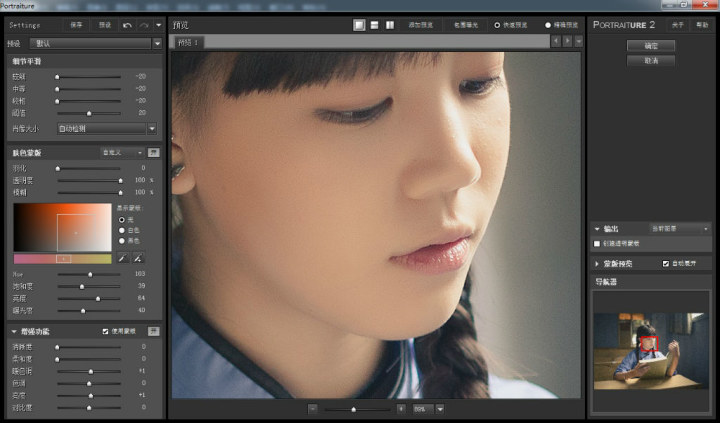
分步锐化,先锐化小细节,再锐化大一点的轮廓。(第二步人像一般不用,风光就要两步都用,心情好再高反差一下)
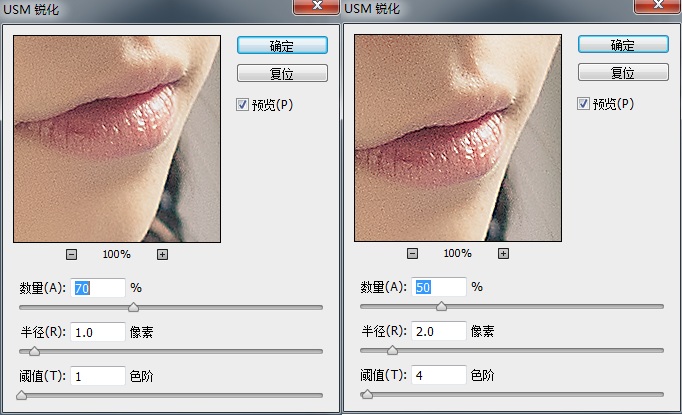
成片

加载全部内容